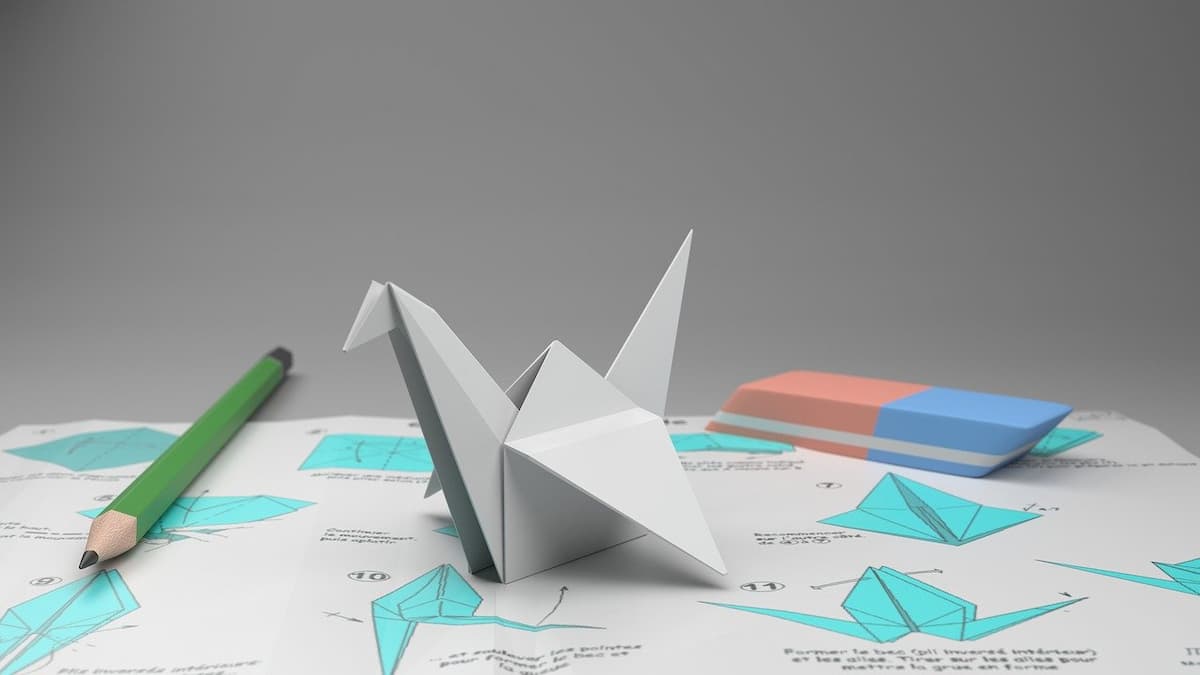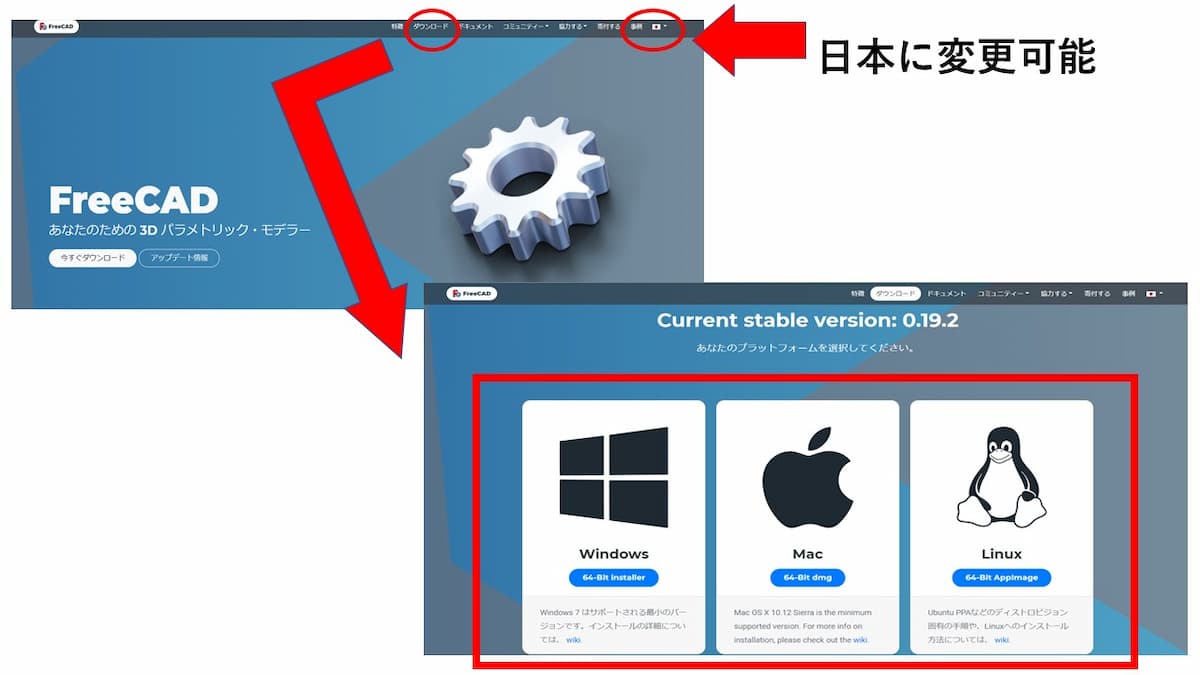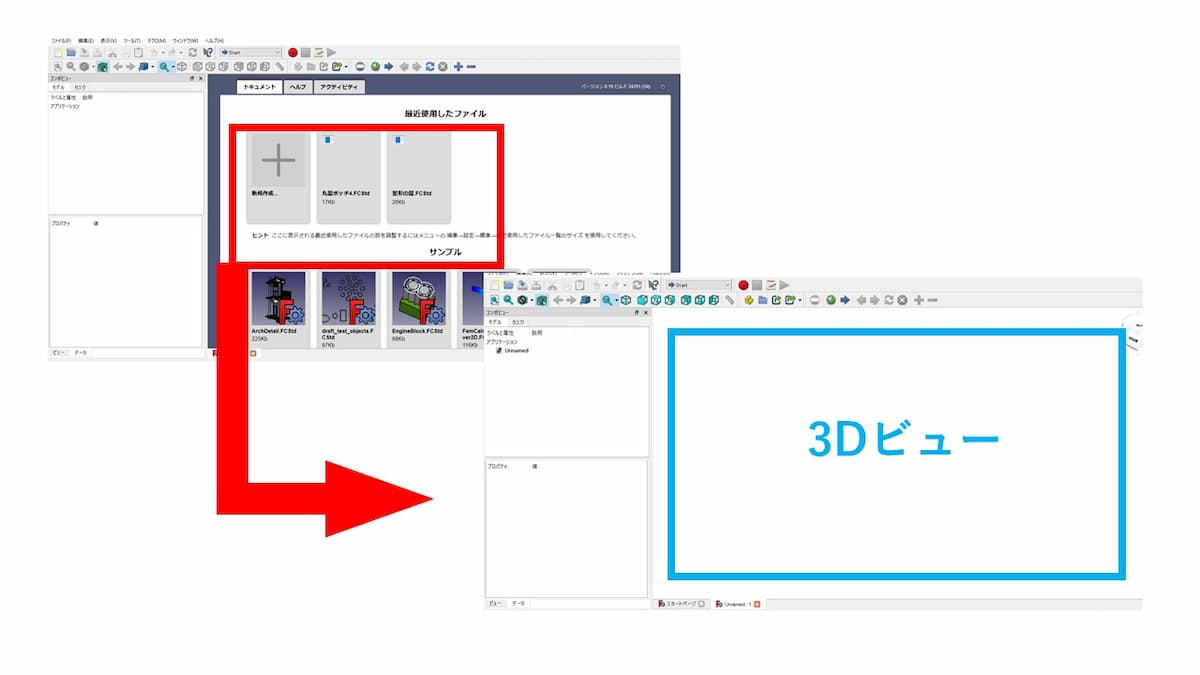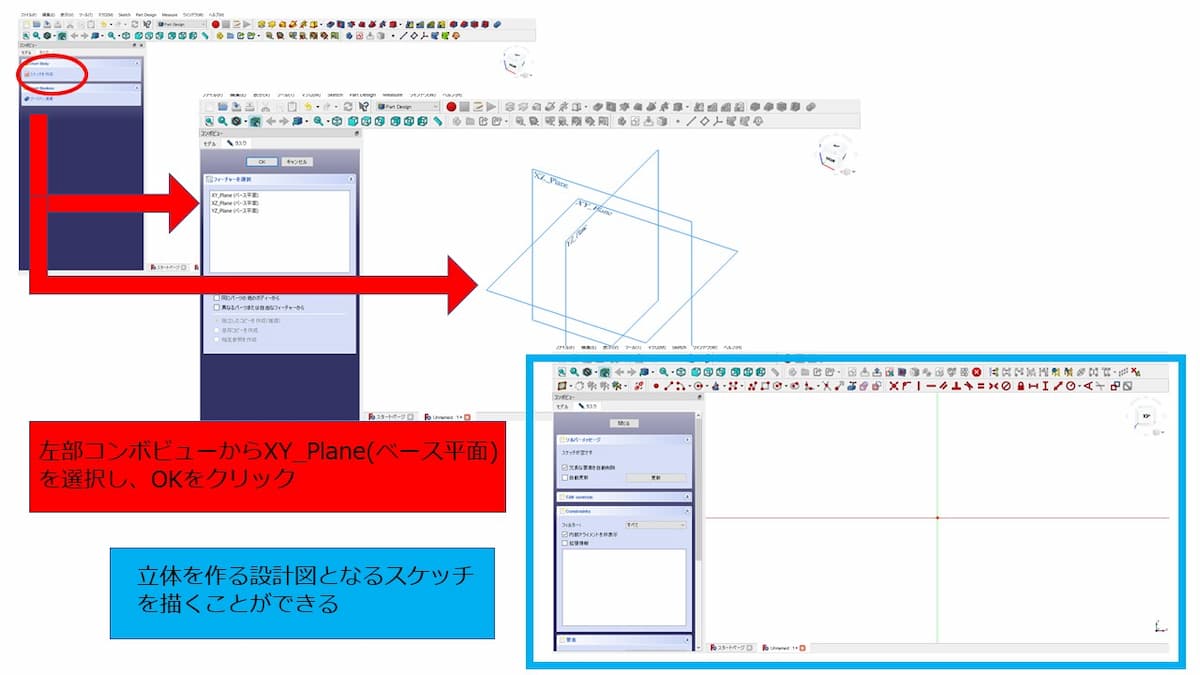技術の向上により、過去数百万もしていたような”3Dプリンター”が今では数万円あれば一般家庭でも購入できる時代になりました。
とはいえ、DIY の幅を広げようと3Dプリンタを購入したのに、いざ始めようとしたら3dデータがなかなか作れない。(-_-;)
上記のようなことは、珍しいことではなく、かなり多くの人が陥る悩みでもあります。
✔大きな壁がある
事実、僕自身が興味本位で3Dプリンター(XYZプリンティング ダヴィンチ mini w+)を購入し期待に胸を躍らせていた状態から、3dデータを作る所で躓き1から学習することになってしまい、購入してから実際に使用するまでに1ヶ月以上かかりました。
そこで、タカオブログでは無料の CAD ソフト( freecad )を使って、初心者でも簡単に3dデータを作れるように解説していきたいと思います。
はじめに
この記事では、3DCADソフトウェアのFreeCADを始める方法、インストールから基本的な操作方法を解説しています。
簡単かつ無料で始められるので、ぜひ挑戦してみて下さい。
合せて、
- 他の3Dソフトウェアにはどのようなものがあるのか
- FreeCADをおすすめする理由
を解説しているので、これから始める方は参考にどうぞ。
導入(インストール)
早速ですが、FreeCADのインストールは簡単です。
- 自分のPCのOSを選びダウンロードする。
- ダウンロードしたファイルを実行。
- 開いたインストーラーの指示に従ってインストールする。
上記の通り、FreeCADのインストールは簡単です。
✔公式ページにアクセス
まずは、以下のリンクから公式ページにアクセスしましょう。
♦FreeCADページを開く♦
上記リンクから公式ページにアクセスすると
以下のような画面がでてきます。
上記図解を参考に、赤枠の中からご自身の環境を選んで下さい。
※英語表示になっている場合には右上の所で「日本」に変更できます。
✔完了
ダウンロードが終わったら、ダウンロードしたファイルを実行します。
あとは、インストーラーが開くので指示に沿ってインストールするだけです。
内容を確認しながら、”次へ”を選択していけばokです。
基本操作(使い方)
ここでは、基本操作の方法や編集画面について簡単な使い方の解説をします。
具体的には下記の通り。
- スケッチの作成
- マウス操作
- 視点の切り替え
ここですぐに覚える必要はありません。
これから始める完全初心者向けに、イメージとして紹介しています。
スケッチの編集方法や、立体の作り方などの基本的な操作については、別記事で詳しく解説します。
スケッチの作成
FreeCADを起動すると、下記の様な画面が最初に表示されるはず。
まずは”新規作成”をクリックして、新しいドキュメントを作成してみましょう。
上記画面における、青で囲った部分を3Dビューと呼び、ここに平面や立体、スケッチなどが表示されます。
つまり、ここに図形や立体が映るわけです。
✔ワークベンチの切り替え
次に、ワークベンチをParatDesinに切り替えましょう。
ワークベンチは、作業に合せて分類されたツールの集合体、カテゴリーのようなモノ。
※ちなみに、
✔ボディーの作成
左の方にコンポビューという欄があり”ボディーを作成”の項目が表示されるのでクリックしましょう。
X・Y・Z軸と、XY・XZ・YZ平面がボディー(Body)の子要素として作成される。
立体形状は、上記の平面に作成したスケッチ(立体形状の基となる設計図)を基に作成する。
※ボディーは1つで1つの立体を作ることができる。
つまり、ボルトとナットを作成する場合にはそれぞれに1つ、計2つのボディーが必要というわけです。
✔スケッチ作成
続けて、スケッチ作成をクリックしましょう。
左部コンボビューからXY_Plane(ベース平面)をクリックして選択し、OKをクリックします。
すると、下記の様な画面になり立体を作る設計図となるスケッチを描くことができるわけです。
マウス操作
スケッチ編成に進む前に、下記ではマウス操作の方法を解説しています。
まずは、確認しておきましょう。
✔選択
選択したい点や辺、面など項目にカーソルを合わせて左クリックで選択できます。
※コントロールキーを押したまま操作することで複数項目をまとめて選択することができる。
✔視点の移動
マウスホイールボタンを押しながらマウスを動かすことで、視点を平面的に移動できます。
✔縮尺
マウスホイールを回すことで表示の縮尺を調節できます。
※拡大(上回し)、縮小(下回し)
✔視点の回転
マウス中央ボタンを長押ししつつ、マウス左ボタンを押しながらマウスを動かすと、マウス中央ボタンを押した位置を中心として、立体的な視点の回転を行うことができます。
視点の切り替え
✔視点のリセット
縮尺のし過ぎなどにより慣れない内は「図形を見失った。やべぇ」ということがあるかと思う。
そんな時は落ち着いて、上部ツールバーから虫眼鏡アイコンを探してクリックすれば縮尺と視点の位置がリセットされるので、問題なしです。
視点を回転し過ぎた場合も同様に、上記ツールバーにあるアイコンを探しクリックすることで、視点の向きをリセットできます。
※上面ビュー、側面ビューなどがある。
FreeCAD以外の3Dソフト
ここでは、FreeCADの他にどのような3DCADソフトがあるのか2つ紹介したいと思います。
Fusion 360
Fusion 360はCADソフトとしてもかなり優秀で、導入している企業も多数あります.
✔特徴
- 3DCADのモデリング機能に加えて、3DCAMやレンダリング、解析、アセンブリ、2次元図面などの機能が搭載されている。
- 機械部品設計に強い「パラメトリックモデリング」と自由曲面に強い「スカルプトモデリング」に対応しているのでこのソフト一つでデザインから設計までができる。
- データはクラウド上で管理されているため、チーム内でのデータ共有がしやすく、複数人での同時作業がしやすい。
主な特徴は上記の通り。
導入している企業も多数あることから、書籍やセミナーがあり本格的に勉強するなら独学もしやすい。
✔おすすめ
国内最大規模の3DCADの資格、3次元CAD利用技術者試験にて推奨ソフトとしても公開されている。
そのため、転職を含めた資格取得などを目指す人など、求人を探したい時や仕事で利用したい人におすすめのCADソフトです。
✔価格
Fusion 360には商用ライセンスの他に、学生やスタートアップ企業向けに無料ライセンスがあります。
(※無料ライセンス利用には条件があり、商用ライセンスと比べ機能に制限がある)
具体的には下記の通り。
- 商用利用の場合は有料、年間56,000円(税別)、月額7,000円(税別)ですべての機能を利用することができる。
- 非商用使用であれば学生や教育機関、非営利団体、スタートアップ企業であれば無料で使うことができる。
1年間ライセンス:56,000円(税別)
3年間ライセンス:157,000円(税別)
※条件については公式サイトにて確認して下さい。
AutoCAD
✔特徴
- オートデスク株式会社が開発する汎用のCADソフトウェア。
- 建築・土木・機械分野をはじめとして、汎用CADとして多く利用されている。
- 建設や機械製造など各業界で最も多いシェアを獲得し、CADソフトの代表格といえる
- 汎用CADソフトとして多くの業界でナンバーワンのシェアを獲得、高機能で世界的に有名なCADソフト。
主な特徴は上記の通り。
建設や機械製造など各業界で最も多いシェアを獲得し、CADソフトの代表格といえるソフトであることからFusion 360と同様に、書籍やセミナーがあり本格的に勉強するなら独学もしやすい。
✔おすすめ
建設や機械製造など各業界で最も多いシェアを獲得しているため、転職を含めた仕事で利用したい人におすすめのCADソフトです。
✔価格
- 高機能で世界的に有名なCADソフトですが、その値段は1年あたり209,000円(税込)と高価。
- ユーザーの利用条件や制限があるが、「学生版」と「体験版」における、無料での利用も可能。
(※価格変更などがあるため、最新の価格は公式サイトにてご確認ください。)
(※条件は公式サイトにて確認して下さい)
比較表
上記で述べたことを基に、
以下では簡単に表にまとめたので確認しておきましょう。
| FreeCAD | Fusion 360 | AutoCAD | |
| 特徴 | 主に機械工学やプロダクトデザイン向けであるが、それにとどまらず建築やその他の専門分野など工学全般での利用に適している。 初心者にとっては使い方の習得に時間がかかるかもしれないが、多種多様な機能を無料で使うことができる3DCADソフト | CADソフトとしてもかなり優秀で、導入している企業も多数ある このソフト一つでデザインから設計までができる。 | 建設や機械製造など各業界で最も多いシェアを獲得し、CADソフトの代表格といえるソフト 高機能で世界的に有名 |
| 価格 | 個人利用・商用利用ともに無料で使える。 オープンソースのため、開発途中というスタンスをとっているため | 商用利用の場合は有料、1年間ライセンス:56,000円(税別)3年間ライセンス:157,000円(税別) 非商用使用であれば学生や教育機関、非営利団体、スタートアップ企業であれば無料で使うことができる。(※条件あり) | 1年あたり209,000円(税込)と高価。(※2019年10月30日時点) ユーザーの利用条件や制限があるが、「学生版」と「体験版」における、無料での利用も可能 |
| おすすめ | 無料とは思えないほど機能が多く充実している。 気軽に自由な趣味などで使いたい人 | 転職を含めた資格取得などを目指す人 | 転職を含めた仕事で利用したい人 |
【完全初心者向け】これから始めたい方はFreeCADがおすすめです。
これから3DCADを始める方や悩んでいる方には、FreeCADがおすすめです。
理由は下記の通り
- 無料とは思えないほど機能が多くて充実している。
- 多種多様な機能を個人利用・商用利用ともに無料で使用できる。
上記で紹介している通り、他の3DCADを無料で利用するには条件がある。(※条件内容は公式サイトを確認して下さい。)
対してFreeCADであれば無料で始められるので、まずはお試しにFreeCADで実際に動かしてみてから考えてはいかがだろうか。
無料とは思えないほど機能が多く充実しているため、初心者には慣れるまで難しいと感じることがあるかもしれないが問題無しです。
理由は下記の通り
- 基本操作など情報は検索すれば出てくる。
- 本ブログ(タカオブログ)にて解説記事を作っていく予定です。
- YouTubeでも解説動画を作っていく予定です。
合せて、こちらの解説記事をどうぞ。
♦完全初心者向け】FreeCADの基本知識➀-スケッチ操作-♦
最期に
この記事がFreeCADの第一歩としてお役に立てば幸いです。
技術がどんどん進歩しており、過去には数百万もしていたような3Dプリンターが身近になり、モノ作りがより身近なモノとなって来ています。
その手段の1つとして、これから3DCADや設計ができる人が増えると良いなと思います。
モノ作りを通して自由発想で、世界を創造し豊かにしていきましょう。